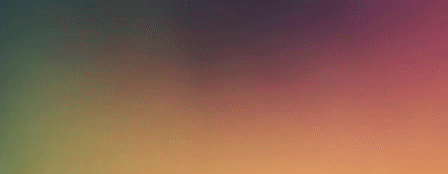Отключите сенсорную панель при вводе в LXQt
Runing LXQt на Kubuntu 18.04.
В конфигурации нет никакой опции отключить сенсорную панель при вводе.
Как я делал это? Сенсорная панель должна быть повторно включена после маленькой задержки после последнего нажатия клавиши?
3 ответа
Я предполагаю, что Вы используете X11, не Уэйленд, потому что в более позднем только наборщик может сделать это, таким образом, функциональные потребности, которые будут добавлены к настройкам LXQt.
Можно изменить эту опцию через xinput приложение следующим образом:
Найдите название сенсорной панели в списке доступных устройств:
$ xinput list ⎡ Virtual core pointer id=2 [master pointer (3)] ⎜ ↳ Virtual core XTEST pointer id=4 [slave pointer (2)] ⎜ ↳ A4TECH USB Device id=10 [slave pointer (2)] ⎜ ↳ A4TECH USB Device id=11 [slave pointer (2)] ⎜ ↳ SEM USB Keyboard id=13 [slave pointer (2)] ⎜ ↳ DELL0768:00 06CB:7E92 Touchpad id=15 [slave pointer (2)] ⎣ Virtual core keyboard id=3 [master keyboard (2)] ↳ Virtual core XTEST keyboard id=5 [slave keyboard (3)] ↳ Power Button id=6 [slave keyboard (3)] ↳ Video Bus id=7 [slave keyboard (3)] ↳ Power Button id=8 [slave keyboard (3)] ↳ Sleep Button id=9 [slave keyboard (3)] ↳ SEM USB Keyboard id=12 [slave keyboard (3)] ↳ Integrated_Webcam_HD: Integrate id=14 [slave keyboard (3)] ↳ Dell WMI hotkeys id=16 [slave keyboard (3)] ↳ AT Translated Set 2 keyboard id=17 [slave keyboard (3)] ↳ DELL Wireless hotkeys id=18 [slave keyboard (3)] ↳ A4TECH USB Device id=19 [slave keyboard (3)] ↳ SEM USB Keyboard id=20 [slave keyboard (3)]Свойства списка для сенсорной панели:
$ xinput list-props "DELL0768:00 06CB:7E92 Touchpad" Device 'DELL0768:00 06CB:7E92 Touchpad': Device Enabled (148): 1 Coordinate Transformation Matrix (150): 1.000000, 0.000000, 0.000000, 0.000000, 1.000000, 0.000000, 0.000000, 0.000000, 1.000000 libinput Tapping Enabled (304): 1 libinput Tapping Enabled Default (305): 0 libinput Tapping Drag Enabled (306): 1 libinput Tapping Drag Enabled Default (307): 1 libinput Tapping Drag Lock Enabled (308): 0 libinput Tapping Drag Lock Enabled Default (309): 0 libinput Tapping Button Mapping Enabled (310): 1, 0 libinput Tapping Button Mapping Default (311): 1, 0 libinput Natural Scrolling Enabled (286): 0 libinput Natural Scrolling Enabled Default (287): 0 libinput Disable While Typing Enabled (312): 0 libinput Disable While Typing Enabled Default (313): 1 libinput Scroll Methods Available (290): 1, 1, 0 libinput Scroll Method Enabled (291): 1, 0, 0 libinput Scroll Method Enabled Default (292): 1, 0, 0 libinput Click Methods Available (314): 1, 1 libinput Click Method Enabled (315): 1, 0 libinput Click Method Enabled Default (316): 1, 0 libinput Middle Emulation Enabled (295): 0 libinput Middle Emulation Enabled Default (296): 0 libinput Accel Speed (297): 0.000000 libinput Accel Speed Default (298): 0.000000 libinput Left Handed Enabled (302): 0 libinput Left Handed Enabled Default (303): 0 libinput Send Events Modes Available (271): 1, 1 libinput Send Events Mode Enabled (272): 0, 0 libinput Send Events Mode Enabled Default (273): 0, 0 Device Node (274): "/dev/input/event13" Device Product ID (275): 1739, 32402 libinput Drag Lock Buttons (288): <no items> libinput Horizontal Scroll Enabled (289): 1Измените опцию "Disable While Typing Enabled":
$ xinput set-prop "DELL0768:00 06CB:7E92 Touchpad" "libinput Disable While Typing Enabled" 1
Можно добавить эту команду для автозапуска.
Примечания стороны (дополнительно):
- С другой стороны, Вы могли обработать файл настроек X11, чтобы сделать это, но IMO это неуклюже и неочевидно, я придерживался бы xinput в автоматическом запуске метода.
- Можно заменить полные строки в командах с идентификаторами устройств/опций, но они имеют тенденцию изменяться, полные строки более устойчивы.
- Для непротиворечивости с Вашим вопросом я отключил опцию прежде, чем выполнить команды. Это нечетно, необходимо включить эту опцию, потому что libinput включили его по умолчанию, но о хорошо.
В Lubuntu (18.04 LTS с LXDE, а также Космический с LXQt), я использую
synclient touchpadoff=1
Можно предпочесть
synclient touchpadoff=2
и включите сенсорную панель с
synclient touchpadoff=0
Посмотрите man synaptics
Option "TouchpadOff" "integer"
Switch off the touchpad. Valid values are:
0 Touchpad is enabled
1 Touchpad is switched off (physical clicks still work)
2 Only tapping and scrolling is switched off
When the touchpad is switched off, button events caused by a
physical button press are still interpreted. On a ClickPad, this
includes software-emulated middle and right buttons as defined
by the SoftButtonAreas setting.
Property: "Synaptics Off"
Можно сделать псевдоним или псевдонимы для выполнения этих действий более удобным способом.
Как дополнение к другим ответам.
ОБНОВЛЕННОЕ РЕШЕНИЕ:
Мое первое сообщение является тем после этого обновления. Но я нахожу решение в этом ответе более надежным, в то время как мой включает переменные использования, которые могут изменяться со временем и требовать перезапуска процедуры.
Вместо xinput команды упомянули ниже, я поэтому рекомендую synclient команды, которые не включают такие переменные.
Этому, возможно, понадобится:
sudo apt install xserver-xorg-input-synaptics
(который требует перезапуска),
Таким образом, я также рекомендовал бы заменить xinput с synclient команды в настольных средствах запуска, обозначенных ниже.
Найдите количество своей сенсорной панели с
xinput list
Пример с идентификатором 16:
Создайте следующие файлы на рабочем столе и сохраните их:
kate ~.local/share/applications/disable_touchpad.desktop
Содержа:
[Desktop Entry]
Name=Disable touchpad
Comment=Set your mouse and touchpad preferences
Exec=xinput --disable 16
Icon=/usr/share/icons/breeze/status/22/input-touchpad-off.svg
Terminal=false
Type=Application
StartupNotify=true
Categories=GNOME;GTK;Settings;HardwareSettings;X-GNOME-Settings-Panel;System;
И:
kate ~/.local/share/applications/enable_touchpad.desktop
Содержа:
[Desktop Entry]
Name=Enable touchpad
Comment=Set your mouse and touchpad preferences
Exec=xinput --enable 16
Icon=/usr/share/icons/breeze/status/22/input-touchpad-on.svg
Terminal=false
Type=Application
StartupNotify=true
Categories=GNOME;GTK;Settings;HardwareSettings;X-GNOME-Settings-Panel;System;
Затем использование бегуна: